实践答疑|高手几步简单的系统优化,让你的翻译效率迅速飙升
本文转载自:试译宝公众号
可是,系统的初始状态未必是最适合翻译学习和工作的。新电脑也需要磨合才能发挥最大的效用。

翻译专业师生最好如何来重新设置一下电脑操作系统呢?下面以Windows操作系统为例,推荐这样设置。
一、文件资源管理器
文件资源管理器,是日常学习和工作中使用频率最高的程序之一。正因为使用频率高,更需要优化设置,每次操作即使能节省一秒两秒,长期积累下来,对效率的提升、对时间的节省,也是惊人的。
右键点击Windows操作系统左下角的“开始”,在弹出的菜单中选择“文件资源管理器”。
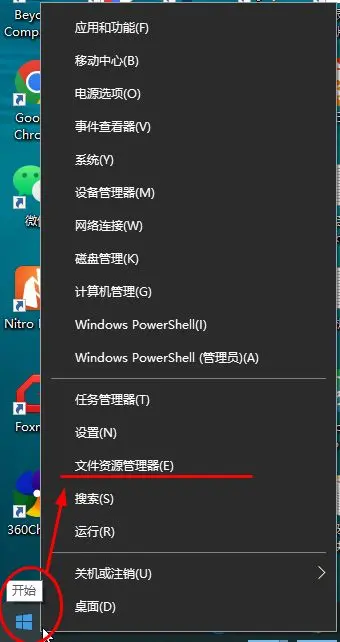
Windows文件资源管理器的显示,通常默认的是大图标。弊端是占空间,不方便查找。
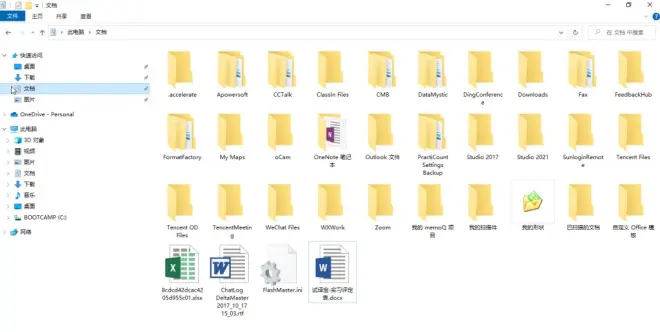
建议改成按列表查看,并且显示每个文件夹和文件的详情。具体操作是:点击“查看”,把大图标改为“详细信息”。
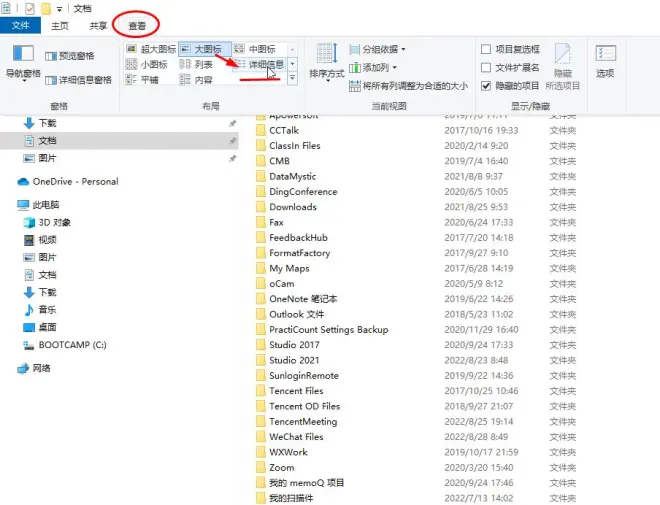
Windows文件资源管理器,默认情况下不显示已知文件类型的扩展名。如下图所示,Word、Excel等格式,只显示文件名,不显示文件后缀。
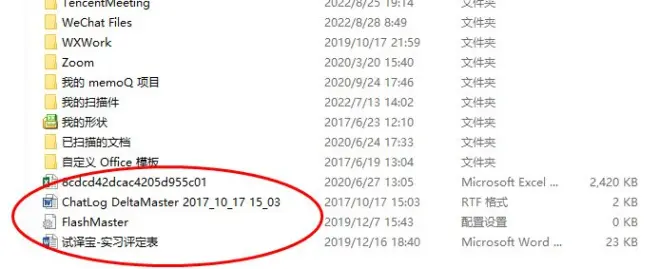
这在翻译项目中,有时候会带来困扰,不方便文件格式类型的查看和统计。尤其是当多种文件格式或者不同版本的程序生成的文件(例如.doc 和 .docx)并存时,这个问题更为突出。
为此,我们要更改设置,让系统能显示完整的文件名。
具体操作是:点击文件资源管理器顶端菜单的“选项”->“更改文件夹和搜索选项”。
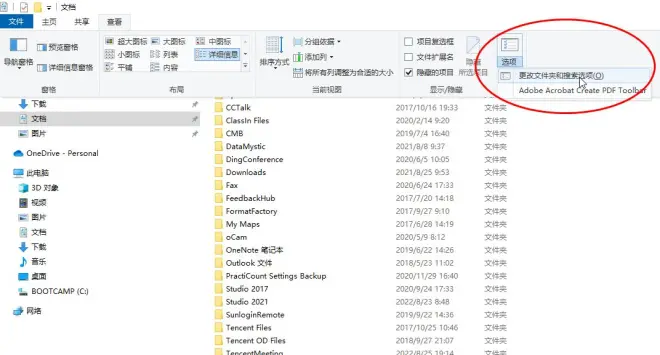
在“文件夹选项”界面,切换到“查看”标签,然后在选项中找到“隐藏已知文件类型的扩展名”。取消勾选。
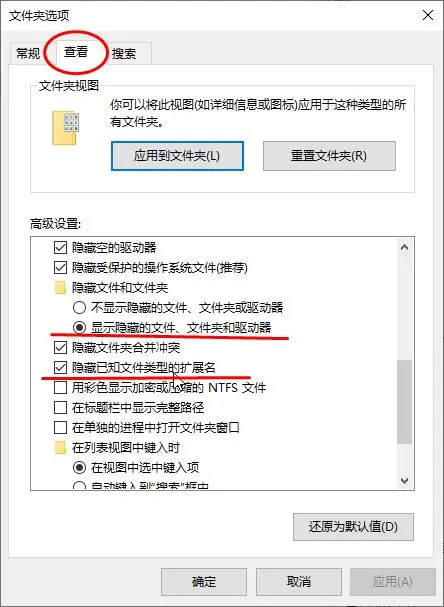
在此界面上,建议同时更改“隐藏文件和文件夹”的选项,改为“显示隐藏的文件、文件夹和驱动器”。因为在做翻译过程中,当我们打开一些文件的时候,经常有产生临时文件。有时候,由于系统异常退出、电脑断电等情况,这些临时文件会保存在电脑上。而在给客户提交时,是需要删除这些临时文件的。
还有一种情况,在Mac电脑上压缩的文件包,拿到Windows系统上解压缩时,会产生多余的“__MACOSX”文件夹,并且每个文件夹和子文件里面均有一个.DS_Store文件。这是Mac操作系统文件资源管理程序的缓存文件。在做项目时,提交之前要注意清除这些缓存文件。
二、用户隐私相关设置
文件资源管理器和一些常用办公软件,为了方便用户查找文件,默认设置会保存最近的访问记录。
如果你的电脑是公用电脑,或者经常需要做演示,那么小编强烈建议你修改系统的默认设置,不要保存文件访问记录。
具体方法。在文件资源管理器的“文件夹选项”的“常规”设置中,取消勾选“隐私”部分的两个选项,同时清除历史记录。
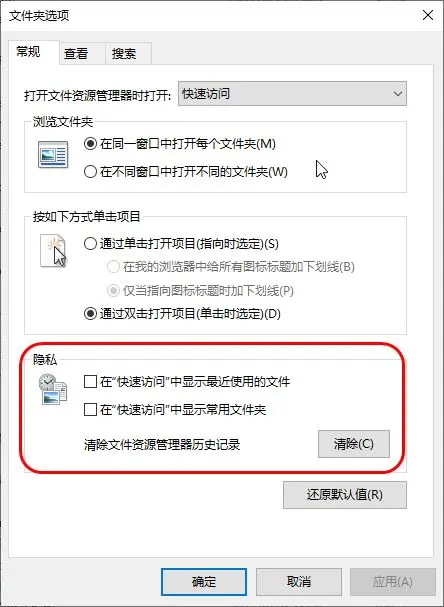
对于办公软件,以Word、Excel 和 PowerPoint为例,分别打开这几个程序,在“文件”->“选项”对话框,找到“高级”下面的“显示”设置,把默认的50都改成0,这样办公软件就不会保存文件访问记录了。
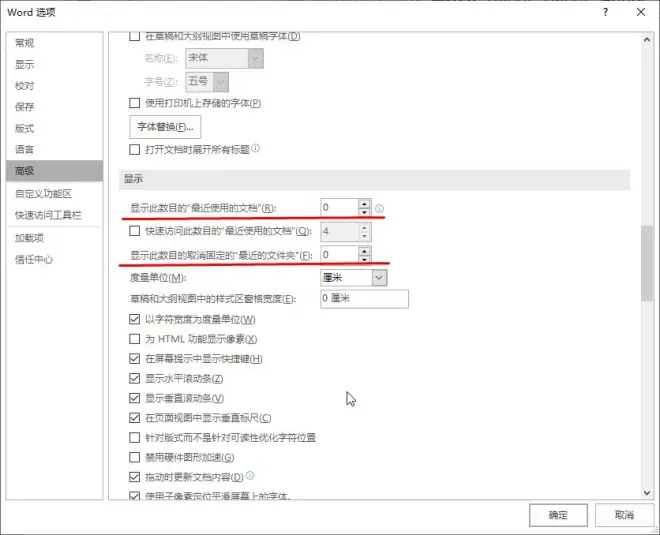
关注VX公众号“翻译技术教育与研究”、“语言服务行业”,了解更多语言服务行业与翻译技术相关的资讯和洞察~

